
- •Введение
- •Файловая структура операционных систем
- •Мера и объем информации
- •Формы представления информации
- •Текстовый процессор microsoft word 2010
- •Отформатируйте эту строку полужирным шрифтом.
- •Отформатируйте эту строку курсивом с подчеркиванием полужирным шрифтом.
- •Отформатируйте эту строку полужирным шрифтом красного цвета.
- •1. Использование колонок в текстовом редакторе ms Word.
- •2. Таблицы и границы в документах ms Word.
- •1. Использование колонок в текстовом редакторе ms Word…………….1
- •2. Таблицы и границы в документах ms Word……………………………..3
- •Фамилия Имя Отчество
- •И просмотреть результаты. Затем нажать кнопку Найти и объединить
- •Самостоятельные контрольные и домашние работы
- •Центр информационных технологий предлагает обучение на курсах
- •Файл Norka.Docx
- •Файл banc.Docx
- •Файл Detektiv.Docx
- •Файл Pesenka1.Docx
- •Файл Pesenka2.Docx
- •Глупые стихи
- •Файл text1.Docx
- •Файл фразы1.Docx
- •Файл фразы2.Docx
- •Файл borsch.Docx
- •Табличный процессор microsoft excel 2010
- •Microsoft outlook – планирование и переписка
- •Средства электронных презентаций
- •Работа с базами данных. Пакет microsoft access
- •Основы алгоритмизации и программирования
- •Введение в html практическая работа № 47 Структура документа
- •Практическая работа № 48 Списки
- •Практическая работа № 49
- •Практическая работа № 50 Графика
- •Литература
- •Информатика: практикум на компьютере
- •620002, Екатеринбург, ул. Мира, 19
Министерство образования
и науки Российской Федерации

Л. И. Бродская, А. Ю. Коврижных,
Е. А. Конончук, А. С. Лахтин,
С. Н. Семенищева, Е. И. Смирнова,
С. И. Солодушкин, Т. К. Стихина

ИНФОРМАТИКА: практикум на компьютере
Учебное электронное текстовое издание
Пособие предназначено для учебно-методического обеспечения лабораторных занятий унифицированных модулей бакалавриата естественнонаучного и гуманитарного профилей направлений подготовки содержащих разделы дисциплины «Информатика».
Подготовлено: кафедрой информатики и процессов управления, кафедрой вычислительной математики, кафедрой прикладной математики ИМКН.
Екатеринбург
2011
Оглавление
ВВЕДЕНИЕ 4
ПРАКТИЧЕСКАЯ РАБОТА № 1 4
МЕРА И ОБЪЕМ ИНФОРМАЦИИ 10
ПРАКТИЧЕСКАЯ РАБОТА № 2 10
ПРАКТИЧЕСКАЯ РАБОТА № 3 11
ТЕКСТОВЫЙ ПРОЦЕССОР MICROSOFT WORD 2010 14
ПРАКТИЧЕСКАЯ РАБОТА № 4 14
ПРАКТИЧЕСКАЯ РАБОТА № 5 15
ПРАКТИЧЕСКАЯ РАБОТА № 6 18
ПРАКТИЧЕСКАЯ РАБОТА № 7 22
ПРАКТИЧЕСКАЯ РАБОТА № 8 24
ПРАКТИЧЕСКАЯ РАБОТА № 9 26
ПРАКТИЧЕСКАЯ РАБОТА № 10 33
ПРАКТИЧЕСКАЯ РАБОТА № 11 39
ПРАКТИЧЕСКАЯ РАБОТА № 12 42
ПРАКТИЧЕСКАЯ РАБОТА № 13 44
ПРАКТИЧЕСКАЯ РАБОТА № 14 50
САМОСТОЯТЕЛЬНЫЕ КОНТРОЛЬНЫЕ И ДОМАШНИЕ РАБОТЫ 61
ПРАКТИЧЕСКАЯ РАБОТА № 15 72
ПРАКТИЧЕСКАЯ РАБОТА № 16 78
ПРАКТИЧЕСКАЯ РАБОТА № 17 79
ПРАКТИЧЕСКАЯ РАБОТА № 18 80
ПРАКТИЧЕСКАЯ РАБОТА № 19 81
ПРАКТИЧЕСКАЯ РАБОТА № 20 82
ПРАКТИЧЕСКАЯ РАБОТА № 21 84
ПРАКТИЧЕСКАЯ РАБОТА № 22 93
ПРАКТИЧЕСКАЯ РАБОТА № 23 94
ПРАКТИЧЕСКАЯ РАБОТА № 24 94
ПРАКТИЧЕСКАЯ РАБОТА № 25 95
ПРАКТИЧЕСКАЯ РАБОТА № 26 96
ПРАКТИЧЕСКАЯ РАБОТА № 27 97
ПРАКТИЧЕСКАЯ РАБОТА № 28 99
ПРАКТИЧЕСКАЯ РАБОТА № 29 99
ПРАКТИЧЕСКАЯ РАБОТА № 30 100
ПРАКТИЧЕСКАЯ РАБОТА № 31 101
ПРАКТИЧЕСКАЯ РАБОТА № 32 103
ПРАКТИЧЕСКАЯ РАБОТА № 33 105
MICROSOFT OUTLOOK – ПЛАНИРОВАНИЕ И ПЕРЕПИСКА 106
ПРАКТИЧЕСКАЯ РАБОТА № 34 106
ПРАКТИЧЕСКАЯ РАБОТА № 35 119
ПРАКТИЧЕСКАЯ РАБОТА № 36 127
СРЕДСТВА ЭЛЕКТРОННЫХ ПРЕЗЕНТАЦИЙ 133
ПРАКТИЧЕСКАЯ РАБОТА № 36 133
ПРАКТИЧЕСКАЯ РАБОТА № 37 133
РАБОТА С БАЗАМИ ДАННЫХ. ПАКЕТ MICROSOFT ACCESS 135
ПРАКТИЧЕСКАЯ РАБОТА № 39 135
ЗАДАНИЯ ДЛЯ САМОСТОЯТЕЛЬНОЙ РАБОТЫ КОНТРОЛЬНЫХ И КОНТРОЛЬНО-РАСЧЕТНЫХ РАБОТ 140
ПРАКТИЧЕСКАЯ РАБОТА № 40 142
ПРАКТИЧЕСКАЯ РАБОТА № 41 142
ЗАДАНИЯ ДЛЯ САМОСТОЯТЕЛЬНОЙ РАБОТЫ КОНТРОЛЬНЫХ И КОНТРОЛЬНО-РАСЧЕТНЫХ РАБОТ 143
ОСНОВЫ АЛГОРИТМИЗАЦИИ И ПРОГРАММИРОВАНИЯ 144
ПРАКТИЧЕСКАЯ РАБОТА № 42 145
ЗАДАНИЯ ДЛЯ САМОСТОЯТЕЛЬНОЙ РАБОТЫ КОНТРОЛЬНЫХ И КОНТРОЛЬНО-РАСЧЕТНЫХ РАБОТ 148
ПРАКТИЧЕСКАЯ РАБОТА № 43 149
ЗАДАНИЯ ДЛЯ САМОСТОЯТЕЛЬНОЙ РАБОТЫ КОНТРОЛЬНЫХ И КОНТРОЛЬНО-РАСЧЕТНЫХ РАБОТ 151
ПРАКТИЧЕСКАЯ РАБОТА № 44 154
ЗАДАНИЯ ДЛЯ САМОСТОЯТЕЛЬНОЙ РАБОТЫ КОНТРОЛЬНЫХ И КОНТРОЛЬНО-РАСЧЕТНЫХ РАБОТ 155
ПРАКТИЧЕСКАЯ РАБОТА № 45 159
ЗАДАНИЯ ДЛЯ САМОСТОЯТЕЛЬНОЙ РАБОТЫ КОНТРОЛЬНЫХ И КОНТРОЛЬНО-РАСЧЕТНЫХ РАБОТ 161
ПРАКТИЧЕСКАЯ РАБОТА № 46 163
ЗАДАНИЯ ДЛЯ САМОСТОЯТЕЛЬНОЙ РАБОТЫ КОНТРОЛЬНЫХ И КОНТРОЛЬНО-РАСЧЕТНЫХ РАБОТ 167
ВВЕДЕНИЕ В HTML 167
ПРАКТИЧЕСКАЯ РАБОТА № 47 167
ПРАКТИЧЕСКАЯ РАБОТА № 48 169
ЗАДАНИЯ ДЛЯ САМОСТОЯТЕЛЬНОЙ РАБОТЫ 174
ПРАКТИЧЕСКАЯ РАБОТА № 49 179
ПРАКТИЧЕСКАЯ РАБОТА № 50 187
Введение
Цель данного пособия – обеспечение компьютерного практикума по разделам дисциплины «Информатика», входящим в унифицированные модули образовательной программы бакалавриата. Кроме 50 практических работ, даются задания для самостоятельной работы студентов и предлагаются контрольные и контрольно-расчетные работы. Количество предлагаемых в пособии работ значительно превосходит необходимый минимум, обеспечивающий освоение дисциплины. По мнению составителей, отбор материала для проведения практикума и самостоятельной работы сверх реализуемого минимума в программе остается прерогативой преподавателя, реализующего дисциплину. Скорость освоения также зависит от подготовленности студентов.
Файловая структура операционных систем
ПРАКТИЧЕСКАЯ РАБОТА № 1
Файловая структура операционной системы Windows
Цель работы: научится работать с файловой системой Windows
Создайте на рабочем столе папку "Практическая работа", откройте ее, создайте в ней папку "Приложения".
В папке "Приложения" создайте ярлыки для программ "Блокнот" (notepad.exe), "Калькулятор" (calc.exe), "Графический редактор Paint" (mspaint.exe).
Для этого, выбирая правой клавишей мыши команды Создать, Ярлык, затем введите имя файла. При этом полный путь прописывать не обязательно, достаточно просто указать имя notepad. Для поиска файла можно воспользоваться клавишей Обзор.

После выполнения задания получены ссылки на три стандартных программы Windows.

Обратите внимание на вкладки Свойства, Ярлык и Свойства, Общие.

В этих вкладках содержится информация о расположении файла, на который ссылается ярлык. С помощью кнопки Сменить значок можно изменить значок ярлыка.
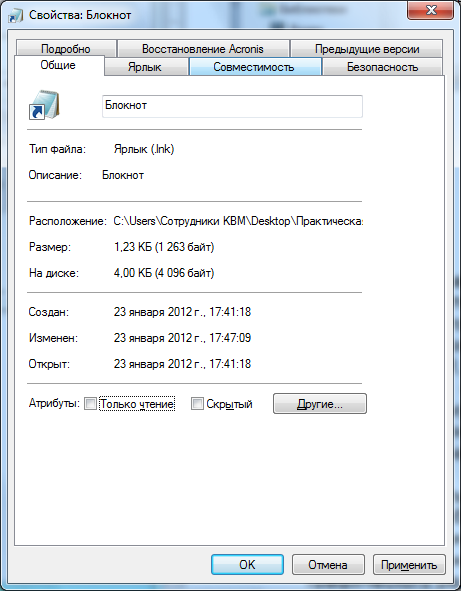
Смените значки у ярлыков. Для смены значка программы «Блокнот» воспользуйтесь существующей библиотекой значков. Выберите любой.

Для ярлыков, запускающих графический редактор и калькулятор создайте значки сами, разработав дизайн для них в графическом редакторе "Графический редактор Paint" (mspaint.exe). Для этого запустите редактор. Поскольку, значок имеет небольшой размер, создай рисунки также небольшого размера (например, 32 на 32 пункта). При рисовании можно увеличить масштаб, используя меню Вид. Для просмотра того, как будет выглядеть этот ярлык, можно использовать кнопки Во весь экран и Эскиз.

Сохраните нарисованный значок в папке Приложения под именем 1.bmp. Нарисуйте второй значок и запишите в папке Приложения под именем 2.bmp. Смените значки у приложений, предварительно создав копии ярлыков трех приложений.
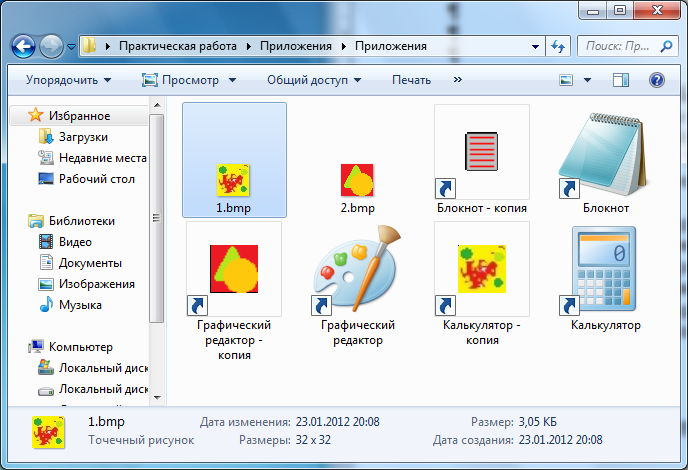
Проверьте работоспособность ярлыков. Запустите программу "Блокнот". Наберите текст телефонной книжки, сохраните ее в файле "Телефоны" в папке Приложение.
Запустите "Калькулятор". Используя калькулятор, запишите в файл «Результаты» примеры выражений, записанных в двоичной, восьмеричной, шестнадцатеричной системах исчисления. Создайте ярлык, открывающий этот файл, подобрав соответствующий значок.
Запустите графический редактор. Нарисуйте один компьютер с использованием всех возможных инструментов графического редактора. С помощью операций Копировать; Вставить изобразите компьютерный класс из шести компьютеров. Сохраните в файле "Класс". Создайте ярлык, открывающий этот файл, подобрав соответствующий значок. Покажите преподавателю.
Удалите все созданные файлы в Корзину.
